
Если вы ищете программное обеспечение, которое может помочь вам соединить два или более компьютеров, тогда DisplayLink — это решение.
DisplayLink — это программная технология и полупроводник, предназначенный для соединения нескольких компьютеров и дисплеев с использованием Ethernet , USB и WIFI .
Но, как и другое программное обеспечение, DisplayLink также доставляет неудобства своим пользователям, поскольку DisplayLink перестал работать в Windows 10 , из-за чего они не могут подключить свои компьютеры.
Проблема с неработающим DisplayLink в Windows 10 появляется после установки обновления создателей Windows 10 , юбилейного обновления или обновления драйверов DisplayLink.
Поскольку эта проблема возникла, ее необходимо решить. Итак, чтобы исправить эту проблему с неработающим DisplayLink в Windows 10 , вам необходимо воспользоваться решениями, упомянутыми в этой статье.
Здесь вы не только получите исправления, но и причину, по которой DisplayLink не работает в Windows 10 , и некоторые из его проблем, с которыми сталкиваются пользователи Windows.
Итак, приступим…
Почему мой DisplayLink не работает?
Ну, есть разные возможные причины, из-за которых Windows 10 DisplayLink не работает . Ниже приведены некоторые из упомянутых причин, взгляните на них.
- Драйвер Displaylink поврежден.
- Обновление Windows ошибочно обновило DisplayLink с несовместимым драйвером
- Подключен к порту USB 2.0
- Общий ресурс Nvidia несовместим с DisplayLink
- Сломался контроллер универсальной последовательной шины
Теперь, когда вы знаете, почему DisplayLink не работает, и распространенной причиной, из-за которой возникает эта проблема, является то, что драйвер DisplayLink не работает в Windows 10 .
Прежде чем перейти непосредственно к исправлениям, узнайте, с какими проблемами сталкиваются пользователи при попытке подключить DisplayLink к своей Windows 10, а также их решения.
Список проблем DisplayLink и их решения
Вот список проблем, возникающих при подключении DisplayLink, и их решения. Просмотрите список и посмотрите, с какой проблемой вы столкнулись, и примените решение для ее устранения.
Проблема 1: DisplayLink не работает
Displaylink, не работающий в Windows 10 , может быть связан с проблемами, связанными с драйверами или оборудованием. Ниже приведено решение для устранения этой проблемы.
Решение. Попробуйте переустановить Displaylink или запустить средство устранения неполадок Windows.
1: переустановите DisplayLink
Чтобы переустановить DisplayLink, сначала необходимо удалить его. Для этого выполните следующие шаги:
- Нажмите клавишу Windows + R
- Введите appwiz. cpl и нажмите ОК
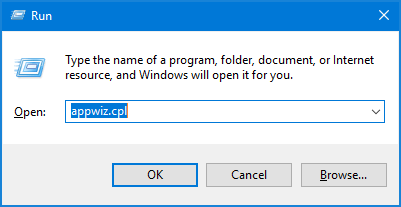
- При этом откроется окно программ и функций .
- Найдите Displaylink, щелкните его правой кнопкой мыши и удалите .
- Перезагрузите систему
- Теперь посетите официальный сайт DisplayLink и загрузите его оттуда.
После установки Displaylink попробуйте подключить монитор и проверьте, решена ли проблема, когда DisplayLink перестал работать в Windows 10 .
2: Запустите средство устранения неполадок Windows
В Windows есть встроенная функция (устранение неполадок), которая может помочь в решении ваших проблем. Следуйте инструкциям ниже, чтобы запустить средство устранения неполадок:
- Нажмите значок Windows
- Перейти к настройкам
- Нажмите «Обновление и безопасность ».
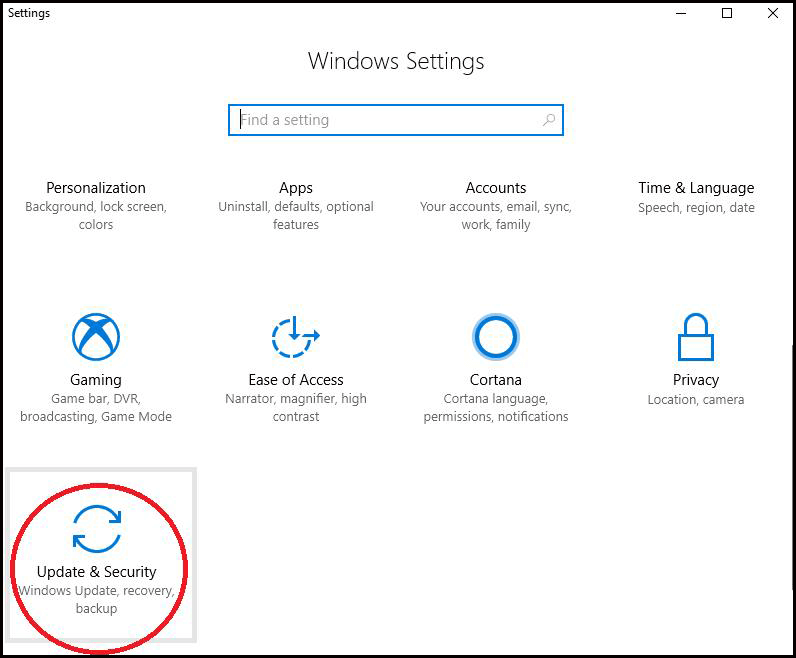
- Выберите вариант устранения неполадок
- Нажмите «Оборудование и устройства ».
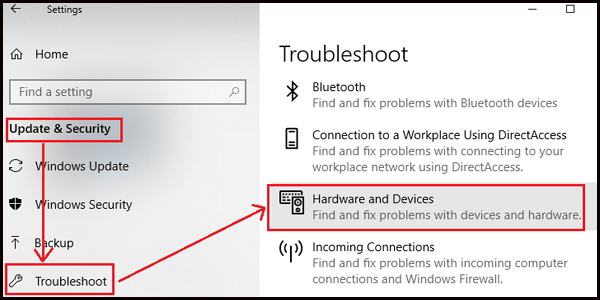
- Нажмите «Запустить средство устранения неполадок».
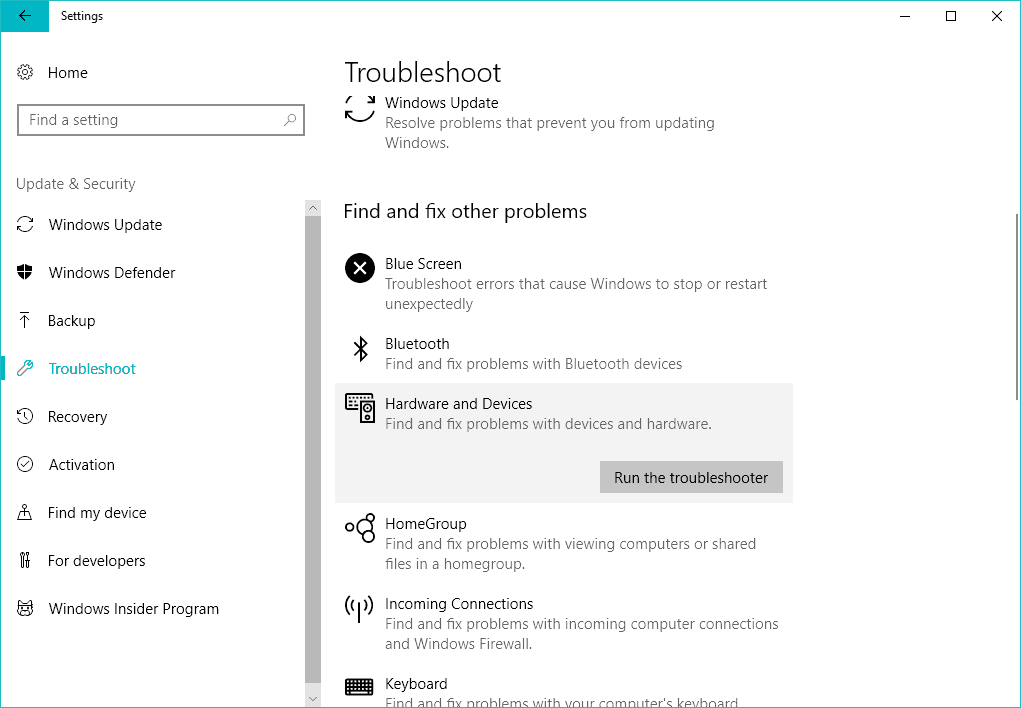
- Теперь следуйте инструкциям на экране, чтобы завершить процесс устранения неполадок.
Помните, что этот процесс может занять некоторое время, поэтому наберитесь терпения и позвольте средству устранения неполадок сделать свою работу.
После завершения процесса попробуйте подключить компьютер и посмотреть, решена ли проблема DisplayLink, не работающая в Windows 10 , или нет.
Проблема 2: DisplayLink показывает только один монитор
Если Displaylink показывает только один подключенный монитор, вам необходимо расширить параметр в настройках дисплея.
Решение . Расширьте настройки дисплея.
В Windows 10 есть встроенная настройка, с помощью которой вы можете просматривать несколько дисплеев. Следуйте инструкциям, чтобы расширить настройки, чтобы устранить проблему DisplayLink с одним монитором .
- Нажмите значок Windows
- Перейти к настройкам
- Выберите систему
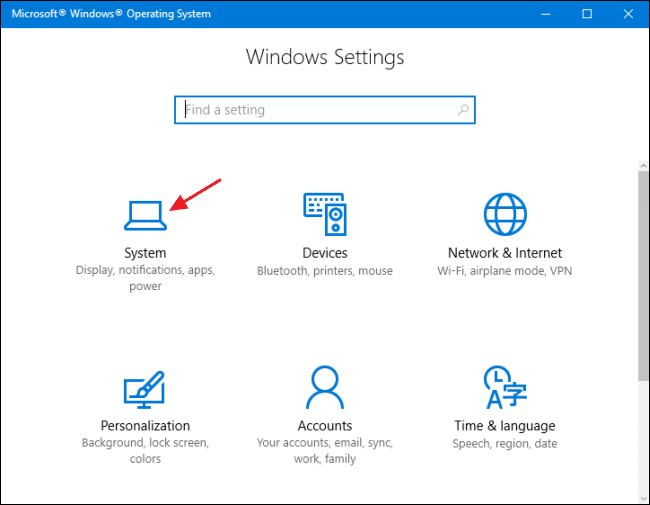
- Нажмите на опцию отображения
- Выберите монитор, который необходимо настроить, в разделе « Выбор и перестановка дисплеев» .
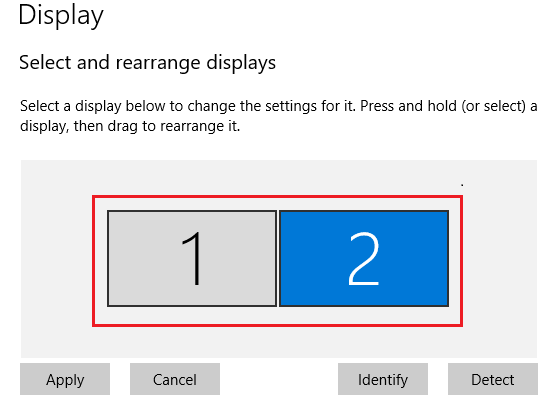
- Выберите режим просмотра для расширения в разделе « Несколько дисплеев ».
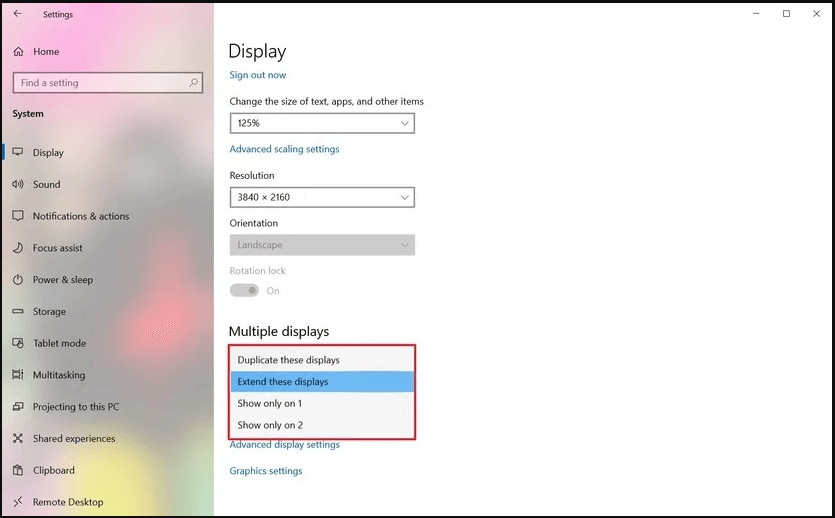
Вам нужно повторить последние два шага, чтобы сохранить режим отображения на основном мониторе. Надеюсь, что после расширения настроек дисплея в Windows 10 DisplayLink показывает отображение более чем на одном мониторе.
Проблема 3: DisplayLink не работает HDMI
Есть вероятность, что Windows 10 не обнаруживает HDMI , а DisplayLink не работает с HDMI. Поэтому это может быть связано с проблемой драйвера; вам необходимо обновить драйвер контроллера универсальной последовательной шины, чтобы решить эту проблему.
Решение: Обновите драйвер контроллера универсальной последовательной шины .
Чтобы обновить драйвер USB-контроллера, выполните следующие действия:
- Нажмите клавишу Windows + R
- Введите devmgmt. msc и нажмите OK , чтобы открыть диспетчер устройств .
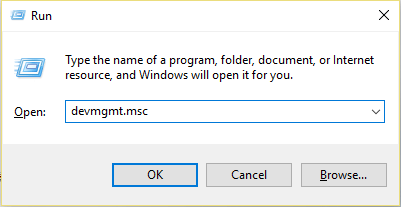
- Найдите контроллер универсальной последовательной шины , щелкните его правой кнопкой мыши и выберите вариант обновления .
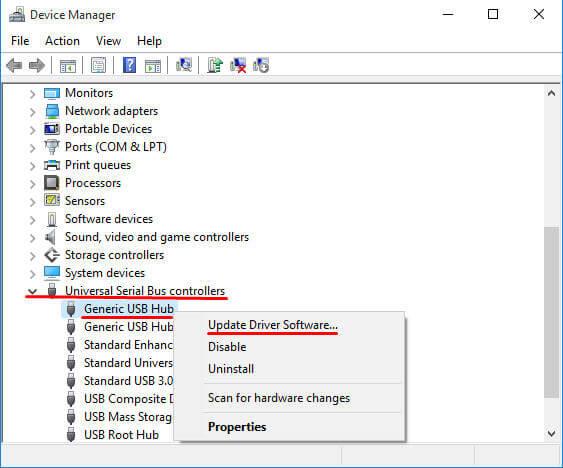
Это обновит ваш USB-контроллер. Вы также можете попробовать удалить и переустановить драйвер, чтобы увидеть, решит ли проблема или нет.
Это также решит проблему с драйвером DisplayLink, не работающим в Windows 10 .
Помимо этого, вы также можете обновить драйверы, посетив веб-сайт производителя, или вы можете попробовать Driver Easy , чтобы облегчить вашу работу, а также решить проблемы, связанные с драйверами.
Get Driver Easy для автоматического обновления драйверов
Проблема 4: Видео DisplayLink не работает
Проблема с неработающими видео DisplayLink может возникнуть, если вы используете соединение USB 2.0. USB 2.0 не может обеспечить достаточное питание монитора.
Решение: чтобы решить эту проблему, вам нужно использовать порт USB 3.0.
Попробуйте подключить монитор к другим портам USB 3.0 и проверьте, решена ли проблема DisplayLink, не работающая в Windows 10 , или нет.
Проблема 5: DisplayLink показывает черный экран
Проблема с черным экраном в Displaylink может появиться из-за функции общего доступа Nvidia (теневое воспроизведение) . Поскольку Nvidia позволяет геймерам транслировать игру в Интернете, чтобы отслеживать FPS.
Решение. Чтобы решить проблему с черным экраном на DisplayLink из-за Nvidia, вы можете либо отключить воспроизведение теней, либо полностью удалить Nvidia.
После удаления Nvidia попробуйте подключить монитор и посмотреть, сохраняется ли проблема DisplayLink, не работающая в Windows 10 , или нет.
Сделайте свой ПК/ноутбук с Windows безопасным и безошибочным
Чтобы ваш ПК/ноутбук с Windows был безопасным и безошибочным, вам необходимо сканировать его для обнаружения ошибок. Для этого вы можете попробовать инструмент восстановления ПК .
Это высокопрофессиональный инструмент для восстановления, который просканирует ваш компьютер только один раз, обнаружит все проблемы и ошибки, такие как реестр , игра , DLL , обновление , BSOD , обновит и решит их.
Он также восстанавливает поврежденные или поврежденные системные файлы , повышает производительность вашего ПК с Windows и обеспечивает его бесперебойную работу.
Получите инструмент восстановления ПК, чтобы сделать вашу Windows безошибочной
Вывод
DisplayLink — отличная технология для подключения более одного монитора, но она также показывает ошибки.
Вот почему я перечислил проблемы с их решениями, чтобы вам было легко найти решения проблемы, с которой вы столкнулись.
Ожидается, что вам понравилась эта статья, и она помогла вам решить проблему неработающего DisplayLink в Windows 10 и других вопросов.


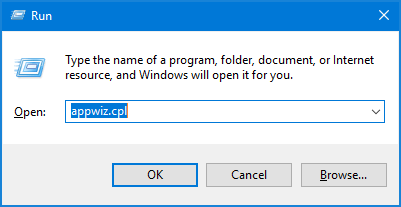
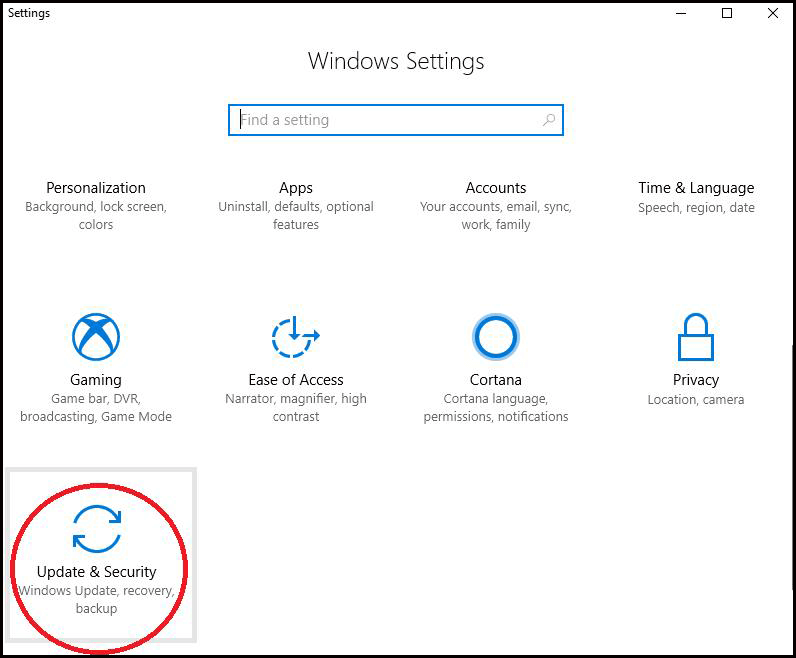
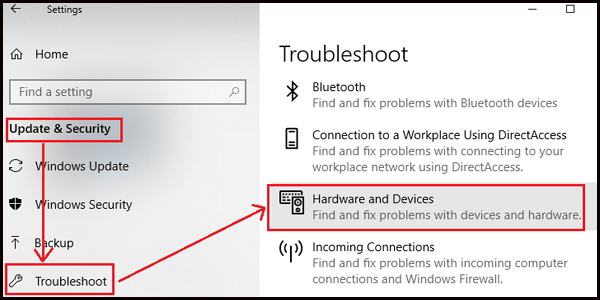
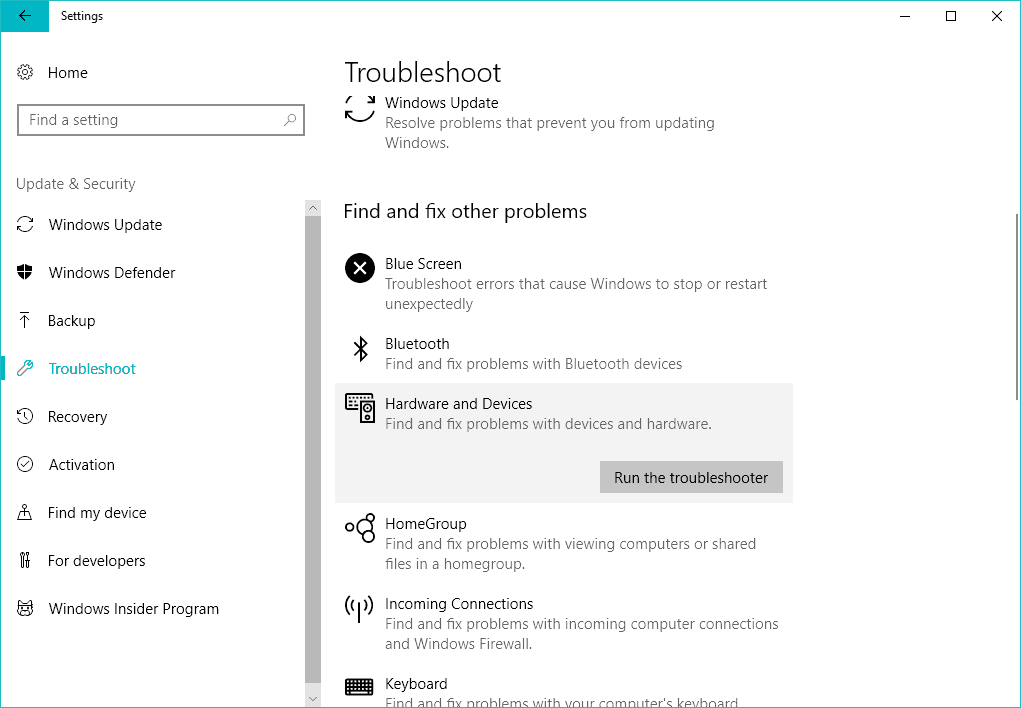
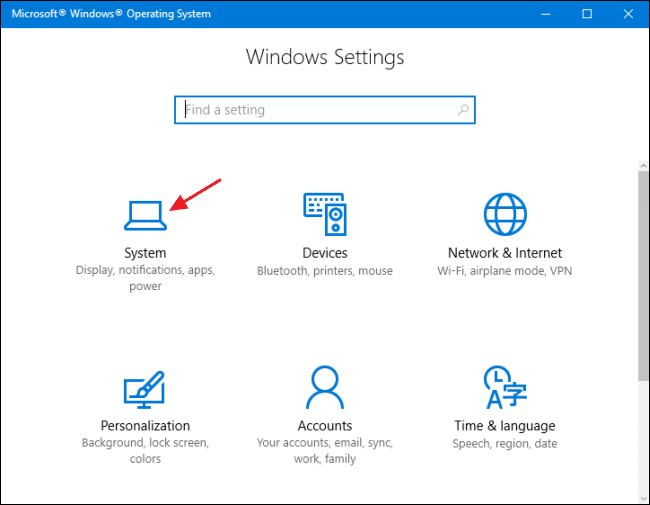
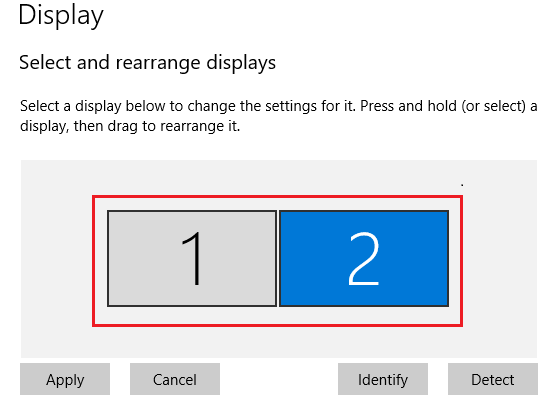
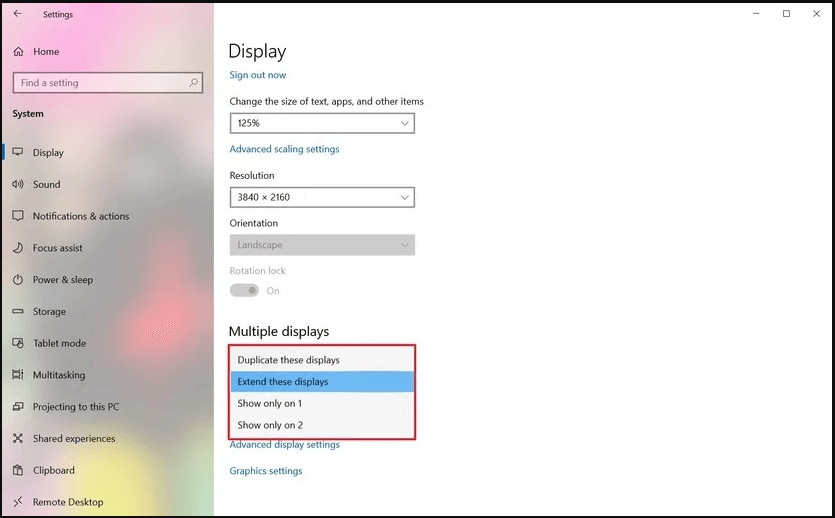
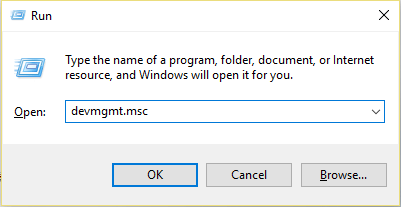
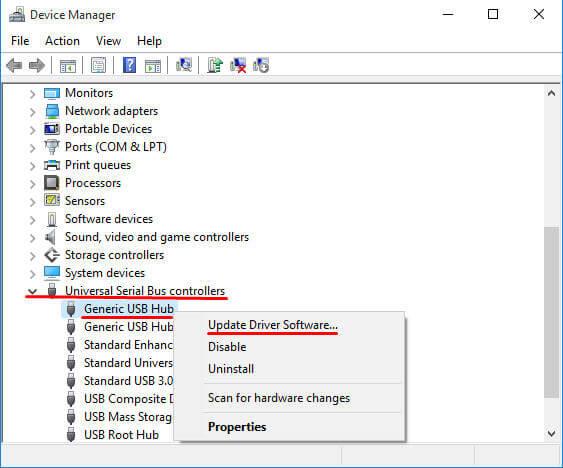

![Как решить проблему «Sims 4 Сим не спит»? [ПРОВЕРЕННЫЕ СПОСОБЫ] Как решить проблему «Sims 4 Сим не спит»? [ПРОВЕРЕННЫЕ СПОСОБЫ]](https://luckytemplates.com/resources1/images2/image-6501-0408151119374.png)


![Исправить Dungeon Siege 2 без указателя мыши [ПРОВЕРЕННЫЕ СПОСОБЫ] Исправить Dungeon Siege 2 без указателя мыши [ПРОВЕРЕННЫЕ СПОСОБЫ]](https://luckytemplates.com/resources1/images2/image-5004-0408151143369.png)

![Ваш компьютер или сеть могут отправлять автоматические запросы [ИСПРАВЛЕНО] Ваш компьютер или сеть могут отправлять автоматические запросы [ИСПРАВЛЕНО]](https://luckytemplates.com/resources1/images2/image-1491-0408150724646.png)
